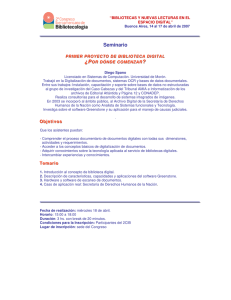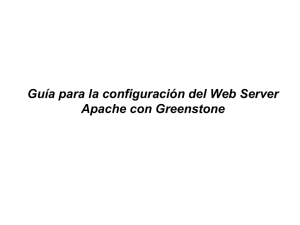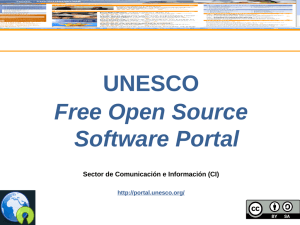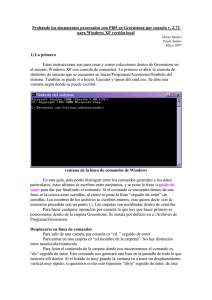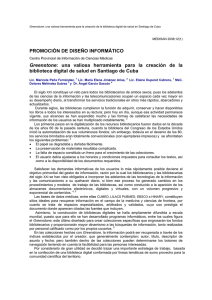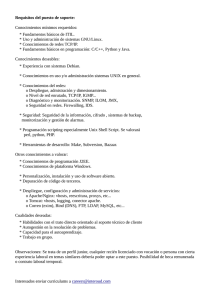guía de instalación
Anuncio
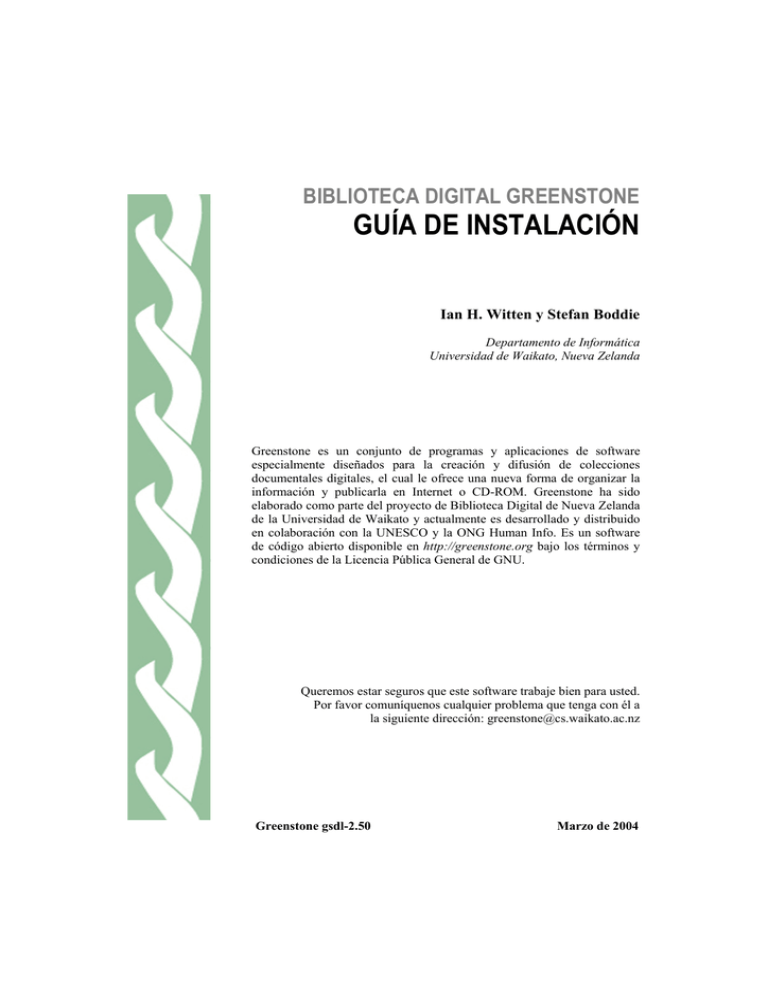
BIBLIOTECA DIGITAL GREENSTONE GUÍA DE INSTALACIÓN Ian H. Witten y Stefan Boddie Departamento de Informática Universidad de Waikato, Nueva Zelanda Greenstone es un conjunto de programas y aplicaciones de software especialmente diseñados para la creación y difusión de colecciones documentales digitales, el cual le ofrece una nueva forma de organizar la información y publicarla en Internet o CD-ROM. Greenstone ha sido elaborado como parte del proyecto de Biblioteca Digital de Nueva Zelanda de la Universidad de Waikato y actualmente es desarrollado y distribuido en colaboración con la UNESCO y la ONG Human Info. Es un software de código abierto disponible en http://greenstone.org bajo los términos y condiciones de la Licencia Pública General de GNU. Queremos estar seguros que este software trabaje bien para usted. Por favor comuníquenos cualquier problema que tenga con él a la siguiente dirección: [email protected] Greenstone gsdl-2.50 Marzo de 2004 ii Acerca de este manual En este documento se explica cómo instalar Greenstone para que usted pueda utilizarlo en su propia computadora. Se indica también cómo obtener otros programas asociados disponibles gratuitamente: el servidor Web Apache y Perl. Hemos procurado que el procedimiento de instalación sea lo más sencillo posible. El programa funciona en diferentes plataformas y con distintas configuraciones. Por consiguiente, son muchos los factores que inciden (o pueden incidir) en el procedimiento de instalación. En la Sección 1 se mencionan algunos puntos que tendrá usted que examinar antes de instalar Greenstone. En la Sección 2 se detalla el procedimiento de instalación para todas las distintas versiones; sólo es necesario que lea usted la parte correspondiente a su sistema operativo. La Sección 3 trata de las colecciones de demostración de la biblioteca digital que están incluidas en la distribución. En la Sección 4 se explica cómo instalar servidores Web comunes, Apache y PWS/IIS de Microsoft, para que funcionen con Greenstone. En la Sección 5 se mencionan varias opciones de configuración de Greenstone y en la Sección 6 se muestra cómo crear una página principal personalizada para la instalación de su biblioteca digital. Por último, en el Apéndice se enumeran los programas asociados y se indica cómo obtenerlos. Conjunto de documentos La serie completa de documentos comprende cinco volúmenes: • • • • • La Guía de Instalación de la Biblioteca Digital Greenstone (el presente documento) La Guía del Usuario de la Biblioteca Digital Greenstone La Guía del Programador de la Biblioteca Digital Greenstone La Biblioteca Digital Greenstone: del Papel a la Colección La Biblioteca Digital Greenstone: uso del Organizador iii Agradecimientos El programa Greenstone es fruto de la colaboración de muchas personas. Rodger McNab y Stefan Boddie son los principales arquitectos y programadores. También han contribuido David Bainbridge, George Buchanan, Hong Chen, Michael Dewsnip, Katherine Don, Elke Duncker, Carl Gutwin, Geoff Holmes, Dana McKay, John McPherson, Craig Nevill-Manning, Dynal Patel, Gordon Paynter, Bernhard Pfahringer, Todd Reed, Bill Rogers, John Thompson y Stuart Yeates. Otros miembros del proyecto Biblioteca Digital de Nueva Zelanda que proporcionaron asesoría y valiosas ideas para la concepción del sistema son: Mark Apperley, Sally Jo Cunningham, Matt Jones, Steve Jones, Te Taka Keegan, Michel Loots, Malika Mahoui, Gary Marsden, Dave Nichols y Lloyd Smith. También queremos dar las gracias a todos aquellos que contribuyeron a los paquetes de programas con licencias GNU incluidos en esta distribución: MG, GDBM, PDFTOHTML, PERL, WGET, WVWARE y XLHTML. iv ÍNDICE Acerca de este manual ......................................................................................................ii 1 VERSIONES DE GREENSTONE ..............................................................................1 2 EL PROCEDIMIENTO DE INSTALACIÓN ................................................................3 2.1 Windows....................................................................................................................3 Instalación simple.......................................................................................................3 Binarios Windows.......................................................................................................5 Configuración del servidor Web de Windows (en las versiones de Biblioteca Web únicamente)................................................................................................................6 Fuente Windows.........................................................................................................6 2.2 Unix ...........................................................................................................................7 Binarios Unix ..............................................................................................................7 Fuente Unix ................................................................................................................8 Instalación en Unix .....................................................................................................8 Configuración del servidor Web para Unix .................................................................9 2.3 Cómo encontrar Greenstone.................................................................................10 Biblioteca Local (sólo con Windows) ........................................................................10 Biblioteca Web (Windows y Unix).............................................................................10 El Colector................................................................................................................10 Administración..........................................................................................................10 2.4 La Interfaz de Bibliotecario de Greenstone (GLI) ................................................10 Ejecución bajo Windows...........................................................................................11 Ejecución bajo UNIX.................................................................................................11 Cómo obtener ayuda................................................................................................11 Compilando la Interfaz de Bibliotecario de Greenstone............................................11 2.5 Pruebas y solución de problemas ........................................................................11 Solución de problemas .............................................................................................12 v 2.6 Para obtener más información..............................................................................13 3 COLECCIONES GREENSTONE .............................................................................14 4 INSTALACIÓN DEL SERVIDOR WEB....................................................................16 4.1 El servidor Web Apache ........................................................................................16 Instalación del directorio cgi-bin de Greenstone.......................................................17 El directorio raíz de los documentos.........................................................................17 Seguridad .................................................................................................................18 4.2 Los servidores Web PWS e IIS..............................................................................19 5 CONFIGURACIÓN DE SU SITIO.............................................................................20 5.1 Permisos de archivo ..............................................................................................20 5.2 El archivo de configuración gsdlsite.cfg..............................................................20 6 PERSONALIZACIÓN DE SU INSTALACIÓN .........................................................23 6.1 Ejemplo ...................................................................................................................23 6.2 Cómo hacer que funcione .....................................................................................25 6.3 Reenviar una URL a Greenstone...........................................................................26 APÉNDICE: PROGRAMAS ASOCIADOS ........................................................................27 A.1 Servidor Web Apache ............................................................................................27 A.2 Perl ..........................................................................................................................27 A.3 GCC .........................................................................................................................27 A.4 GDBM ......................................................................................................................27 A.5 Ambiente de Ejecución Java .................................................................................27 A.6 Compilador Java ....................................................................................................28 1 VERSIONES DE GREENSTONE El programa Greenstone funciona en diferentes plataformas y con distintas configuraciones, como se resume en la Figura 1. Figura 1 – Las distintas opciones para las versiones Windows y Unix de Greenstone Hay muchos factores que inciden (o pueden incidir) en el procedimiento de instalación. Antes de proseguir la lectura, deténgase en los siguientes puntos: • • • ¿Está usted utilizando Windows o Unix? Si es Windows, ¿está usted utilizando Windows 3.1/3.11 o una versión más reciente? Aunque se pueden visualizar las colecciones en las máquinas que funcionan con las versiones 3.1 ó 3.11, y dar servicio a otras computadoras en la misma red, no puede usted crear nuevas colecciones. El programa Greenstone completo funciona con 95/98/Me y NT/2000. Si es Unix, ¿está usted utilizando Linux u otra versión de Unix? Para Linux, se proporciona una versión binaria del sistema completo que es fácil de instalar. Para otros tipos de Unix tendrá usted que instalar el código fuente y compilarlo. Para ello, puede ser preciso instalar en su computadora programas suplementarios. 2 • • • • • Si es Windows NT/2000 o Unix, ¿puede usted iniciar la sesión como “administrador” del sistema o root? Esto puede ser necesario para configurar adecuadamente un servidor Web para Greenstone. ¿Quiere usted el código fuente? Si está usted utilizando Windows o Linux, puede usted instalar solamente los binarios. Pero es posible que quiera usted también el código fuente: éste viene en la distribución de Greenstone. ¿Quiere usted crear nuevas colecciones de biblioteca digital? En tal caso, es necesario que tenga Perl, disponible gratuitamente para Windows y Unix. ¿Su computadora maneja un servidor Web? Greenstone viene con un servidor Web Windows. No obstante, si ya está usted utilizando un servidor Web, es muy posible que quiera conservarlo. Para Unix, es necesario utilizar un servidor Web. ¿Sabe usted como volver a configurar su servidor Web? Si usted no utiliza el servidor Web de Greenstone, tendrá que modificar ligeramente la configuración del suyo para que reconozca el programa Greenstone. 2 EL PROCEDIMIENTO DE INSTALACIÓN Existen sendas versiones de Greenstone disponibles para Windows y Unix, como binarios y en forma de código fuente. La interfaz de usuario de Greenstone utiliza cualquiera de los dos navegadores Web siguientes: Netscape Navigator o Internet Explorer (versión 4.0 o superior en ambos casos). En caso de que no tenga usted todavía un navegador Web, puede usted instalar una de las versiones Windows de Netscape que vienen en el CD-ROM. 2.1 Windows Si es usted un usuario de Unix, pase directamente a la Sección 2.2. Para los usuarios de Windows, si sólo desea una instalación sencilla siga el siguiente procedimiento de “instalación simple”. El sistema Greenstone ocupa unos 40 Mb de espacio de memoria en el disco duro. Si no escoge usted la instalación por defecto, tendrá que decidir si quiere instalar el código binario o el código fuente. En caso de duda, escoja el código binario. El procedimiento de instalación es el mismo para ambos. En las secciones siguientes encontrará usted más información sobre las opciones ofrecidas. Una vez terminada la instalación, pase directamente a la Sección 2.3. Instalación simple Para instalar la versión Windows a partir del CD-ROM, inserte el disco en el lector (por ejemplo, D:). Si al cabo de unos 20 segundos el procedimiento de instalación no comienza automáticamente, pulse en el menú Inicio, seleccione Ejecutar y teclee D:\Windows\Setup.exe, donde “D” es la letra que designa su lector de CD-ROM. Para Windows 3.1, seleccione Ejecutar en el “Administrador de archivos” y teclee D:\Windows\Setup.exe. Para proceder a la instalación más simple, basta con aceptar el parámetro por defecto en cada etapa, pulsando el botón Next (siguiente). ¡Eso es todo! Greenstone queda instalado en el directorio C:\Program Files\gsdl. 4 Figura 2 – Su página principal Greenstone Una vez concluida la instalación, para arrancar su sistema Greenstone pulse el botón Inicio, abra el menú Programas y seleccione Biblioteca Digital Greenstone (Greenstone Digital Library). Esto hace aparecer un cuadro de diálogo: haga clic en Entrar en la biblioteca (Enter Library). Esto activa automáticamente el navegador Internet y carga la página principal de la Biblioteca Digital Greenstone, cuyo aspecto debe ser parecido al del ejemplo de la Figura 2. Se entra en la colección de demostración de Greenstone pulsando en su icono. 5 Binarios Windows En el CD-ROM hay dos programas binarios Windows distintos: la Biblioteca Local y la Biblioteca Web. La instalación por defecto mencionada más arriba selecciona la versión Biblioteca Local. Le recomendamos encarecidamente que utilice esta versión. La Biblioteca Web, que es mucho más difícil de instalar, sólo es necesaria si usted utiliza ya un servidor Web y experimenta conflictos de asignación de puerto al usar la Biblioteca Local. A pesar de su modesto nombre, la Biblioteca Local ofrece una capacidad completa y autónoma de servidor Web. Después de haber seleccionado la versión que va a instalar, se le pedirá que escoja entre una instalación “completa” o “compacta”. La instalación completa incluye todo. La instalación compacta (por defecto) comprende todo menos los manuales Greenstone y la función “Exportar a CD-ROM”. La instalación compacta ocupa en el disco duro apenas la tercera parte del espacio ocupado por la instalación completa. La Biblioteca Local. Este programa permite, a cualquier computadora equipada con Windows, distribuir colecciones Greenstone previamente creadas. La colección de demostración de Greenstone se instalará automáticamente; se pueden instalar también las demás colecciones que figuran en el CD-ROM (véase la Sección 3). El programa de Biblioteca Local es el mismo utilizado en los CD-ROM producidos por el sistema Greenstone. La Biblioteca Local está destinada a utilizarse en computadoras autónomas o en computadoras que aún no están equipadas con un servidor Web. Contiene un pequeño servidor Web incorporado para que otras computadoras en la misma red puedan también acceder a la biblioteca. (Sin embargo, este servidor Web tiene una capacidad de configuración limitada.) El programa de Biblioteca Local detecta automáticamente si su computadora tiene un programa de red instalado o si está conectada a una red. Funciona correctamente en cualquier combinación de estas condiciones. No obstante, pueden plantearse eventualmente dos problemas. Greenstone puede: • • provocar una operación no deseada de marcado telefónico; no funcionar debido a la presencia de un programa de red instalado incorrectamente. Se suministra una versión limitada de la Biblioteca Local que se puede utilizar en tales situaciones. La versión limitada sólo funciona con Netscape (pero no con Internet Explorer). Cuando se activa la versión de la Biblioteca Local de Greenstone, en el cuadro de diálogo aparece un botón que permite seleccionar la versión limitada. Se deberá siempre utilizar la versión estándar, a menos que se planteen los problemas antes mencionados. Biblioteca Web. Este programa permite que cualquier computadora con un servidor Web existente distribuya colecciones Greenstone previamente creadas. Como en el caso de la Biblioteca Local, la colección de demostración de Greenstone se instalará automáticamente. Se pueden instalar también las demás colecciones que figuran en el CD-ROM (véase la Sección 3). 6 La Biblioteca Web difiere de la Biblioteca Local porque está destinada a computadoras que ya disponen de un programa de servidor Web. • Para activar la Biblioteca Web, se requiere también un programa de servidor Web, como por ejemplo Apache (véase el Apéndice). El Colector. Este componente, que viene tanto en la Biblioteca Local como en la Biblioteca Web, permite crear colecciones que contengan el material elegido por usted. Para activarlo, se requiere también Perl. Recomendamos ActivePerl (véase el Apéndice). (No se podrá utilizar el Colector con un sistema Windows 3.1 ó 3.11.) Configuración del servidor Web de Windows (en las versiones de Biblioteca Web únicamente) Una ventaja de la versión de la Biblioteca Local de Greenstone es que está lista para funcionar y no requiere ninguna configuración especial. Para la versión Biblioteca Web, en cambio, tendrá usted que hacer algunos ajustes a su instalación del servidor Web. Si ya dispone usted de un servidor Web, habrá que hacer algunos pequeños cambios en su configuración para que la instalación de Greenstone funcione correctamente. El guión (script) de instalación explica cuáles son esos cambios para el servidor Web Apache (véase la Sección 4.2 para las instrucciones relativas a la configuración de los servidores Web PWS e IIS). Es posible que necesite la ayuda de un administrador de sistema para volver a configurar un servidor Web ya instalado. Esta persona entenderá seguramente las instrucciones del guión de instalación, que pueden imprimirse. Si no dispone usted todavía de un servidor Web, tendrá que instalar uno (véase el Apéndice para la información relativa al servidor Web Apache) y luego tendrá que configurarlo adecuadamente. En la Sección 4 se explica detalladamente qué partes de la instalación de un servidor Web afectan a Greenstone y cómo deben modificarse. Esto supone incluir una media docena de líneas en un archivo de configuración. Fuente Windows El código fuente de Greenstone ocupa 50 Mb en el disco, aunque para compilarlo se necesitarán unos 90 Mb. Para compilar la fuente en Windows se necesita el compilador Microsoft Visual C++. (Estamos resolviendo actualmente algunos problemas menores en la compilación de Greenstone con varios puertos Windows de GNU GCC.) (No se necesita el GDBM, el administrador de la base de datos de GNU, porque viene incluido en la distribución de Greenstone.) Es poco probable que logre usted compilar Greenstone en una computadora que funcione con un sistema Windows 3.1 ó 3.11. En caso de que usted vuelva a compilar Greenstone y desee utilizar la versión nuevamente compilada para crear discos CD-ROM, debe tomar nota de que el código producido por las 7 versiones recientes del compilador Visual C++ no funciona con Windows 3.1 ó 3.11, no habiendo en cambio problema alguno con sistemas Windows ulteriores (95, 98, Me, NT, 2000). Si desea que sus CD-ROM puedan leerse en máquinas con sistemas Windows antiguos, se necesitará otra versión del compilador. Además, Greenstone utiliza STL (Standard Template Library), la biblioteca estándar de plantillas para C++, y aunque esos compiladores vienen a veces con STL, la versión proporcionada no siempre funciona correctamente. Por consiguiente, para volver a compilar Greenstone de tal modo que produzca discos CD-ROM que funcionen con versiones antiguas de Windows, se necesita: • el compilador Microsoft Visual C++, versión 4.0 ó 4.2. una versión externa de STL, la biblioteca estándar de plantillas para C++. STL viene incluida en el sistema Greenstone para poder utilizarla con esas versiones del compilador. Cabe señalar que el procedimiento de instalación de Windows no propone compilar Greenstone si se escoge instalar el código fuente. Para obtener instrucciones sobre la compilación de Greenstone relativas a su plataforma y su compilador, véase el documento Install que aparece en el directorio principal de Greenstone (C:\Program Files\gsdl por defecto) durante el procedimiento de instalación. 2.2 Unix Esta sección está destinada a los usuarios de Unix. (Los usuarios de Windows pueden pasar directamente a la Sección 2.3.) Tiene usted que escoger entre instalar el código binario o el código fuente. El código binario ocupa unos 50 Mb en el disco duro; el código fuente necesita unos 160 Mb para compilar. Binarios Unix El código binario requiere una distribución Linux basada en Intel x86 que incluye un soporte binario ELF. Las distribuciones que cumplen estos requisitos son: • • • • RedHat 5.1 SuSE Linux 6.1 Debian 2.1 Slackware 4.0 Deben funcionar también las versiones más recientes de estos productos. Se necesitará un servidor Web: recomendamos Apache. Le recomendamos también encarecidamente que instale su servidor Web antes de instalar Greenstone, esto facilitará considerablemente la respuesta a las preguntas que se formulan durante el procedimiento de instalación de Greenstone. Si desea crear nuevas colecciones de biblioteca digital, necesitará también Perl si éste no se encuentra ya en su sistema. Para comprobarlo, abra una ventana de terminal, teclee perl -v, y vea si aparece un mensaje en que se especifica, entre otras cosas, el 8 número de la versión. En la mayoría de las versiones de Linux, Perl viene instalado por defecto. En el Apéndice se proporciona información sobre cómo obtener Apache y Perl. Fuente Unix El código fuente para Unix es el mismo que para Windows. Se ha compilado y probado en Linux, Solaris y Macintosh OS/X; debería resultar sencillo adaptarlo a otras variantes de Unix. Para compilar el código fuente de Greenstone en Unix, se necesita • • el compilador de GNU C++, GCC el administrador de la base de datos GNU, GDBM. Para activar el programa Greenstone, se necesita también un servidor Web y el programa Perl, como se indica más arriba en Binarios Unix. Instalación en Unix Para instalar la versión destinada a Unix a partir del CD-ROM, inserte el disco en el lector y teclee mount /cdrom monta el dispositivo de CD-ROM (este comando puede diferir de un sistema a otro; por ejemplo, en OS/X se teclea cd en el directorio /Volumes y luego se pasa al subdirectorio correspondiente al CDROM) cd /cdrom cambia de directorio y pasa al directorio principal del CD-ROM cd Unix cambia de directorio y pasa adonde se encuentra el guión de instalación para Unix sh Install.sh inicia el proceso de instalación (se utiliza un sh explícito porque muchas instalaciones prohiben la directamente a partir del CD-ROM) ejecución de programas Este último comando inicia un diálogo interactivo en que se le pregunta a usted la información necesaria para instalar Greenstone en su sistema, proporcionando datos precisos sobre las operaciones efectuadas. El procedimiento de instalación comienza preguntándole en qué directorio quiere usted instalar Greenstone. El primer archivo que se instala allí es el programa de “desinstalación” que despeja toda instalación parcial, en caso de que se topara usted con problemas o terminara la instalación prematuramente. A continuación, usted escoge si quiere instalar los binarios o el código fuente. Luego se formulan algunas preguntas sobre la instalación de su servidor Web. Es necesario tener un directorio de CGI ejecutable válido (que en los sistemas Unix suele llamarse “cgi-bin”); puede usted crear uno o utilizar el existente. En caso de crear uno nuevo, será necesario que introduzca 9 esta información en el archivo de configuración de su servidor Web. En cualquier caso, es necesario introducir la dirección Web del directorio CGI. El diálogo de instalación lo guiará a través de todas estas opciones. Es importante establecer correctamente los permisos de archivo en determinados directorios, y se le invita a proporcionar la información necesaria. Por último, se le invita a escoger una clave de acceso para el usuario “administrador” admin. Todo el programa Greenstone se instala por defecto en el directorio /usr/local/gsdl si es el usuario root quien efectúa la instalación, y de otro modo en el directorio ~/gsdl (en que “~” es el directorio principal del usuario). La instalación de los binarios tarda apenas unos minutos, tiempo suficiente para que usted responda a las preguntas correspondientes. Si usted instala el código fuente, el guión de instalación lo compilará, lo cual lleva entre diez minutos y una hora, según la velocidad de su procesador. Para desinstalar el programa, teclee cd ~/gsdl o bien /usr/local/gsdl si quien instaló Greenstone fue el usuario root sh Uninstall.sh Durante el procedimiento de instalación se le preguntará si quiere usted instalar alguna colección Greenstone. La colección de demostración Greenstone se instala automáticamente; las demás colecciones que figuran en el CD-ROM se describen en la Sección 3. Configuración del servidor Web para Unix Si ya dispone usted de un servidor Web, tendrá que hacerle algunos pequeños cambios en su configuración para poder instalar Greenstone. El guión de instalación explica en qué consisten. Es probable que necesite la ayuda del administrador del sistema para volver a configurar el servidor Web; esta persona comprenderá seguramente las instrucciones que figuran en el guión de instalación y que pueden imprimirse. Para su conveniencia, la información imprimible del guión de instalación está escrita en un archivo llamado INSTALL_RECORD situado en el directorio en que usted instaló Greenstone. Si no dispone usted todavía de un servidor Web, tendrá que instalar uno. En el Apéndice se proporciona información sobre Apache. Después tendrá que configurarlo adecuadamente. En la Sección 4 se explica detalladamente qué partes de la instalación de un servidor Web Apache afectan a Greenstone y cómo hay que modificarlas. Ello supone incluir una media docena de líneas en un archivo de configuración. No es necesario que sea usted el usuario “root” de Unix para ejecutar el procedimiento de instalación antes expuesto. Sin embargo, tratándose de la configuración de un servidor Apache, será preciso disponer de privilegios de “root”, todo depende de cómo se instale Apache. Si instala Apache usted mismo, puede hacerlo como un usuario carente de privilegios de “root”. Si resulta 10 necesario eludir un administrador de sistema poco dispuesto a cooperar, es posible instalar en su computadora un segundo servidor Web Apache, aun si ya existe uno. 2.3 Cómo encontrar Greenstone Biblioteca Local (sólo con Windows) Si está utilizando la Biblioteca Local, ejecute simplemente el programa Greenstone a partir del menú de Inicio. Esto activa automáticamente su navegador Internet y carga la página principal de la Biblioteca Digital Greenstone. A partir de esta página se podrá tener acceso a la colección de demostración de Greenstone. Biblioteca Web (Windows y Unix) Si está utilizando la Biblioteca Web, una vez instalado el programa y configurado el servidor Web, utilice esta URL para entrar en su sistema Greenstone: http://localhost/gsdl/cgi-bin/library A partir de esta página se podrá tener acceso a la colección de demostración de Greenstone. El Colector En la página principal de la biblioteca digital figura un enlace hacia el Colector. Administración En la página principal de la biblioteca digital figura un enlace hacia las páginas de Administración. El usuario “administrador” se llama admin, con una clave de acceso que usted escogió durante el proceso de instalación. El administrador está autorizado a añadir nuevos usuarios y a crear colecciones. 2.4 La Interfaz de Bibliotecario de Greenstone (GLI) La Interfaz de Bibliotecario de Greenstone (GLI por sus siglas en inglés) es una herramienta gráfica que le ayuda a construir bibliotecas digitales dándole acceso a todas las funciones de Greenstone por medio de una interfaz fácil de usar con la que sólo tiene que apuntar y hacer click. GLI se instala automáticamente con todas las versiones de Greenstone en el subdirectorio gli del directorio principal de la biblioteca digital (C:\Program Files\gsdl\gli por omisión). Recuerde que la interfaz corre en conjunto con los programas de Greenstone y no funcionará adecuadamente a menos que se encuentre en un subdirectorio de Greenstone. Si usted ya bajó alguna de las versiones de Greenstone, entonces éste será el caso. 11 Para poder usar la GLI su computadora deberá contar con el Ambiente de Ejecución Java. Si todavía no lo tiene, el programa de instalación se ofrecerá a instalar la versión que esté incluida en el CD-ROM. En el caso de UNIX también deberá asegurarse de que Perl esté instalado (en el caso de Windows Perl ya viene incluido en el software Greenstone). Por favor infórmenos sobre cualquier problema que tenga al correr o usar la Interfaz de Bibliotecario a la siguiente dirección: [email protected]. Ejecución bajo Windows Para correr la GLI bajo Windows explore la carpeta gli que se encuentra en su instalación de Greenstone (por ejemplo usando el Explorador de Windows) y haga doble click en el archivo gli.bat. Este archivo verificará que Greenstone, el Ambiente de Ejecución Java y Perl están instalados e iniciará la Interfaz de Bibliotecario. Ejecución bajo UNIX Para correr la GLI bajo UNIX cambie al directorio gli que se encuentra en su instalación de Greenstone y ejecute el guión gli.sh. Este guión verificará que Greenstone, el Ambiente de Ejecución Java y Perl estén instalados y en su ruta de búsqueda e iniciará la Interfaz de Bibliotecario. Cómo obtener ayuda La Interfaz de Bibliotecario de Greenstone cuenta con una extensa variedad de opciones de ayuda en línea. Usted puede obtenerla haciendo click en el botón Ayuda que se encuentra en la parte superior derecha de la pantalla. Esto abrirá una sección relacionada con lo que usted esté haciendo, es decir, con el panel GLI en el que usted se encuentre en ese momento. Una vez abierta haga click en la parte del texto de ayuda sobre la que usted quiera saber más. Úsela. ¡Se la recomendamos! Compilando la Interfaz de Bibliotecario de Greenstone Si usted bajó la versión con el código fuente de Greenstone, entonces tendrá con usted el código fuente Java de la Interfaz de Bibliotecario. Para compilarlo su computadora necesitará contar con una versión adecuada del Kit de Desarrollo de Software Java. En el Apéndice usted encontrará mayor información sobre la forma de obtenerla. Para compilar el código fuente ejecute los archivos makegli.bat (Windows) o makegli.sh (UNIX). Una vez que haya hecho esto usted podrá correr la GLI tal como se describe arriba. 2.5 Pruebas y solución de problemas Para probar Greenstone, dirija su navegador Web hacia la página principal de Greenstone y explore la colección de demostración y cualquier otra colección que haya usted instalado. No se preocupe, no va a romper nada. Pulse libremente: se puede hacer clic en la mayoría de las imágenes que aparecen en la pantalla. Si se mantiene el cursor quieto sobre una imagen, en la mayoría de los navegadores aparece un mensaje en que se explica lo que sucederá si se hace clic. 12 ¡Experimente y verá! Elija palabras comunes como “the” (el) y “and” (y) para ejercitarse en la búsqueda y no tema, que nada se va a romper. Para más información, véase la Guía del Usuario de la Biblioteca Digital Greenstone. 13 Solución de problemas BIBLIOTECA LOCAL (sólo con Windows) Problema Solución posible Cuando arranco el programa Greenstone mi computadora me invita a conectarme a mi proveedor de servicio Internet. Cuando arranco el programa Greenstone mi computadora me sigue invitando a conectarme a mi proveedor de servicio Internet. Cuando dirijo mi navegador hacia la Biblioteca Digital, no puede encontrar esa página. Pulse el botón Cancelar en el cuadro de diálogo. Esto suele resolver el problema. ¡El Colector parece estar funcionando muy lentamente! BIBLIOTECA WEB (WINDOWS Y UNIX) Cuando arranco Apache, se cierra de inmediato. Cuando dirijo mi navegador a la biblioteca digital, aparece un archivo binario. Logro llegar a la página principal de Greenstone (Figura 2), pero el icono de la colección de demostración no aparece. AMBAS VERSIONES Cuando dirijo mi navegador hacia la Biblioteca Digital, no puede encontrar esa página. Escoja la “versión limitada” cuando active Greenstone. Esta versión sólo funciona con Netscape. Verifique su configuración de Internet Proxy y desconecte los proxies (utilice Edit preferences en Netscape o Internet options en Explorer). ¿Está usted utilizando Netscape con Windows 2000? En ese caso, intente utilizar más bien Internet Explorer. Parece haber cierta incompatibilidad entre Netscape y Windows 2000. Añada en el archivo de configuración de Apache una directiva ServerName localhost (véase Sección 4.1). Verifique la directiva ScriptAlias en el archivo de configuración de Apache y cerciórese de que aparece antes de la directiva Alias (véase Secciones 4.2 y 4.3). Abra el programa library (en el directorio cgi-bin) a partir del indicador de DOS (o del “shell”) para obtener información sobre depuración que le ayudará a localizar el problema. Intente utilizar 127.0.0.1 en lugar de localhost. Este número IP reservado se define como un “bucle de retroceso” hacia su computadora local. 14 Mi navegador se queja de que no puede encontrar main.cfg. Tengo problemas con la utilización del Colector. He añadido un nuevo usuario, pero no parece poder iniciar la sesión. 2.6 Verifique que los archivos de Greenstone existen y que son legibles por todos. Si está usando la biblioteca Web, intente activar el programa library a partir de la línea de comandos. Si funciona bien, el problema es con los permisos de archivo (véase la Sección 5.1). En caso contrario, es probable que la variable gsdlhome esté configurada incorrectamente en el archivo de configuración gsdlsite.cfg (véase la Sección 5.2). Lea la Guía del Usuario de la Biblioteca Digital Greenstone, Sección 3. Verifique que el directorio C:\Program Files\gsdl\etc y todo su contenido son modificables (véase Sección 5.1). Para obtener más información Para obtener más información sobre los entresijos de su instalación Greenstone, consulte la Guía del Programador de la Biblioteca Digital Greenstone, que comprende, entre otras cosas, los detalles sobre la estructura de los directorios que se ha creado e información sobre cómo configurar su sitio Greenstone. 3 COLECCIONES GREENSTONE El CD-ROM incluye varias colecciones Greenstone de muestra. Si usted tiene acceso a Internet también podrá bajar muchas otras desde el sitio Web del Proyecto de Biblioteca Digital de Nueva Zelanda (nzdl.org), ya sea armadas previamente o sin armar. La colección de muestra Greenstone es un pequeño subconjunto de la Biblioteca para el Desarrollo Humano (HDL por sus siglas en inglés), una colección perfectamente acabada que muestra la forma en que se puede lograr una amplia capacidad de exploración y búsqueda (siempre que se cuente con los metadatos adecuados). Esta colección se incluye automáticamente al momento de instalar el software. Greenstone también incluye otros ejemplos de colecciones documentadas cuyas páginas informativas describen la forma en que están construidas, demostrando las diferentes capacidades de Greenstone. Un cuadro de diálogo le preguntará si quiere incluirlas junto con su instalación. La cantidad aproximada de espacio de disco que se necesita para cada una se muestra a continuación. demo Colección de muestra Greenstone (7 Mb) dls-e Subconjunto de la Biblioteca para el Desarrollo (150 Mb) wrdpdf-e Demostración en MSWord y PDF (4 Mb) gsarch-e Colección de Archivos Greenstone (5 Mb) Un pequeño subconjunto de la Biblioteca para el Desarrollo Humano (HDL por sus siglas en inglés). Si se clona esta colección las funciones completas sólo estarán disponibles si sus nuevos archivos proporcionan la información de metadatos apropiada. Al igual que la Colección de muestra Greenstone, ésta es un subconjunto de la Biblioteca para el Desarrollo Humano, sólo que mucho mayor. Contiene 250 publicaciones entre libros, informes y revistas relacionadas con diferentes áreas del saber humano (la HDL contiene un total de 1,230 publicaciones). Tiene la misma estructura que la Colección de muestra Greenstone y es bastante compleja, por lo que si apenas está empezando a familiarizarse con su uso quizá sea mejor que se fije primero en alguna otra (p. ej. la demostración en MSWord y PDF, los Archivos Greenstone o la colección de Imágenes Sencillas). Esta colección contiene unos cuantos documentos en formatos PDF, MSWord, RTF y PostScript, y muestra la capacidad de construir colecciones a partir de diferentes tipos de documentos. El archivo de configuración de la colección es sumamente sencillo. Una colección de mensajes de correo electrónico hecha a partir de los archivos de las listas de correo de Greenstone. Utiliza el plugin Email que descompone y analiza los archivos en formatos de correo electrónico. El archivo de configuración de la colección es sumamente sencillo. 16 cltbib-e Colección bibliográfica (7 Mb) cltext-e Suplemento bibliográfico (1 Mb) MARC-e oai-e Colección de muestra MARC (1 Mb) Colección de muestra OAI (18 Mb) image-e Colección de imágenes sencillas (1 Mb) authen-e Demostración de formateo y autenticación (8 Mb) garish Versión Garish de la colección de muestra (8 Mb) Isis-e Colección de muestra CDS/ISIS (1 Mb) Con aproximadamente 4,000 entradas bibliográficas, esta colección incorpora una interfase de búsqueda basada en formas que permite la búsqueda por campos. Es bastante compleja. Esta pequeña colección de 10 entradas bibliográficas ilustra el programa “supercolección” de Greenstone, el cual busca en varias colecciones al mismo tiempo. Opera junto con la colección Bibliográfica y su archivo de configuración es casi idéntico. Basada en algunos registros MARC de la Biblioteca del Congreso, ésta es una colección sencilla, aunque no permite la búsqueda basada en formas. Por medio del Protocolo de Archivo Abierto y la función Import-From, ésta recupera metadatos de un archivo y construye una colección a partir de los registros. En este caso se trata de imágenes, por lo que se utilizan tanto el plugin OAI como el plugin ImagePlug. Esta colección de imágenes es sumamente básica y no contiene texto ni metadatos explícitos, lo que más bien la hace poco práctica. El archivo de configuración es lo más simple que se puede encontrar. Con el mismo material que la colección de muestra Greenstone original, ésta muestra dos funciones independientes: el formateo de documentos que no sean estándar y el acceso controlado a los documentos por medio de la autenticación de los usuarios. Esta colección también contiene el mismo material que la colección de muestra Greenstone, sólo que su apariencia ha sido alterada para mostrar la forma en que las páginas generadas pueden configurarse de manera diferente. Se basa en un archivo de macros no estándar que se proporciona junto con Greenstone. Esta colección está construida a partir de una base de datos CDS/ISIS de cerca de 150 referencias bibliográficas. Usa el plugin ISISPlug, el cual lee archivos estándar ISIS (.mst y .fdt) y los convierte a metadatos de Greenstone. 4 Instalación del servidor Web En esta sección explicaremos cómo instalar su servidor Web para que funcione con Greenstone. Cabe señalar que estas explicaciones son innecesarias cuando se utiliza la Biblioteca Local Windows, ya que este programa está concebido para funcionar de entrada sin servidor Web. Nos referiremos al servidor Web Apache, que se puede conseguir libremente para Windows y Unix (véase el Apéndice para más detalles), el Personal Web Server (PWS) y el servidor Web Internet Information Services (IIS) de Microsoft. El PWS es el servidor Microsoft estándar para Windows 95/98; el IIS es el de las versiones 2000 y XP de Windows; Windows NT puede utilizar cualquiera de los dos. Las explicaciones relativas a Apache se aplican igualmente a la biblioteca Web Windows y a las versiones de Unix (aunque utilizamos la terminología y los nombres de las rutas de acceso propios de Windows); la sección relativa a PWS/IIS sólo se aplica a la biblioteca Web Windows. Una vez instalado el servidor Web, el siguiente paso es instalar Greenstone. Supondremos que durante el procedimiento de instalación usted ha escogido la opción por defecto en cada fase pulsando el botón Next (siguiente). El resultado es la creación del directorio C:\Program Files\gsdl, donde se instala el binario de la biblioteca Web, junto con algunos archivos auxiliares. Todos los servidores Web utilizan la URL especial “localhost” que representa la computadora en que está funcionando el servidor Web. Así, cuando se instala un servidor Web, se puede acceder a los documentos HTML tecleando la URL http://localhost en un navegador. Si su computadora tiene instalado un nombre de dominio, éste se utiliza en lugar del localhost para poder identificar su computadora desde sitios remotos. En la computadora de la Biblioteca Digital de Nueva Zelanda, por ejemplo, las URL http://nzdl.org y http://localhost son equivalentes. Si usted teclea http://nzdl.org en su computadora obtendrá el servidor Web de la Biblioteca Digital de Nueva Zelanda, mientras que si teclea http://localhost obtendrá el servidor Web de su propia computadora. 4.1 El servidor Web Apache El servidor Web Apache suele instalarse en C:\Program Files\Apache Group\Apache y se configura de tal modo que el directorio cgi-bin esté en el subdirectorio \cgi-bin y la raíz de documentos es el subdirectorio \htdocs. Se vuelve a configurar modificando el archivo de configuración en C:\Program Files\Apache Group\Apache\conf\httpd.conf. Se trata de un archivo de texto: es muy fácil leerlo para ver cómo se ha efectuado la configuración. Según cómo esté configurado el programa de conexión en red de su computadora, podrá ser necesario añadir la siguiente línea en su archivo de configuración httpd.conf de Apache: ServerName localhost 18 Si esta línea no figura, el sistema intenta encontrar el nombre de su servidor. Sin embargo, en algunas versiones de Windows hay algunos errores que impiden esta operación. En tal caso, Apache se cierra inmediatamente después de arrancarlo. Aparece un mensaje de error, pero éste se borra de inmediato y es muy probable que usted no lo alcance a leer. Instalación del directorio cgi-bin de Greenstone cgi-bin es un directorio desde el cual el servidor Web trata documentos como programas ejecutables. La directiva ScriptAlias de Apache se utiliza para crear un directorio cgi-bin. Cabe señalar que esta directiva puede hacer de cualquier directorio un directorio CGI ejecutable, ¡sin que se llame forzosamente “cgi-bin”! A la inversa, un directorio llamado “cgi-bin” no tiene nada especial si no se le ha aplicado la directiva ScriptAlias. Una vez instalado, Apache tiene un directorio cgi-bin en C:\Program Files\Apache Group\Apache\cgi-bin. Esto significa que si se le presenta la URL http://localhost/cgi-bin/hello, el servidor Web intentará ejecutar un archivo llamado hello en el directorio antes mencionado. Hay un programa Greenstone, llamado “library.exe”, que tiene que ser ejecutado por el servidor Web y que a su vez lee un archivo llamado el archivo de configuración de sitio de Greenstone, o “gsdlsite.cfg”, que debe estar situado en el mismo directorio. La mejor manera de obtener este resultado es utilizar la directiva ScriptAlias de Apache para crear un nuevo directorio cgi-bin. Este es el pasaje del archivo de configuración httpd.conf de Apache que añade C:\Program Files\gsdl\cgi-bin como un directorio cgi-bin suplementario: ScriptAlias /gsdl/cgi-bin/ “C:/Program Files/gsdl/cgi-bin” <Directory C:/Program Files/gsdl/cgi-bin> Options None AllowOverride None </Directory> (Curiosamente, los archivos de configuración de Apache utilizan barras oblicuas hacia adelante en lugar de las barras oblicuas hacia atrás que se suelen utilizar en Windows.) Esto significa que el servidor Web buscará en el directorio C:\Program Files\gsdl\cgi-bin cualquier URL que tenga la forma http://localhost/gsdl/cgi-bin... y la ejecutará. Por ejemplo, si se le presenta la URL http://localhost/gsdl/cgi-bin/hello, el servidor Web intentará recuperar el archivo C:\Program Files\gsdl\cgi-bin\hello y ejecutarlo. Sin embargo, la URL http://localhost/cgi-bin/hello busca en el directorio cgi-bin normal de Apache el archivo C:\Program Files\Apache Group\Apache\cgi-bin\hello y lo ejecuta, tal como lo hizo antes. El directorio raíz de los documentos El directorio raíz de los documentos es la raíz de la estructura de directorios de su servidor Web. Una vez instalado, Apache dispone como raíz de documentos de C:\Program Files\Apache Group\Apache\htdocs. Esto significa que si se le presenta la URL http://localhost/hello.html, el 19 servidor Web intentará recuperar un archivo llamado hello.html desde dentro del directorio antes mencionado. Greenstone contiene varios archivos que el servidor Web tiene que leer. La manera más sencilla de proceder es utilizando la directiva Alias, que es como ScriptAlias salvo que se aplica a las páginas Web ordinarias, no a los guiones CGI. Inserte las siguientes líneas en su archivo de configuración Apache, después de la directiva ScriptAlias, a fin de añadir C:\Program Files\gsdl como lugar suplementario donde buscar documentos. Alias /gsdl/ “C:/Program Files/gsdl/” <Directory C:/Program Files/gsdl> Options Indexes MultiViews FollowSymLinks AllowOverride None Order allow, deny Allow from all </Directory> Esto significa que cualquier URL que se ajuste al primer argumento de la directiva Alias (gsdl) se busca como archivo en el lugar correspondiente al segundo argumento. Dicho de otro modo, las URL con la forma http://localhost/gsdl/... se buscarán como archivos en el directorio C:\Program Files\gsdl. Por ejemplo, si se le presenta la URL http://localhost/gsdl/hello.html, el servidor Web intentará recuperar el archivo C:\Program Files\gsdl\hello.html. Sin embargo, la URL http://localhost/hello.html busca el archivo C:\Program Files\Apache Group\Apache\htdocs\hello.html en el directorio htdocs normal, tal como lo hizo antes. Asegúrese de añadir la directiva Alias después de la directiva ScriptAlias. Si se le da la instrucción a Apache de añadir el alias /gsdl antes de /gsdl/cgi-bin se haría corresponder la URL /gsdl/cgibin/library con la directiva Alias y no con la directiva ScriptAlias, lo cual se interpretaría como una solicitud de un documento y no como el resultado de la ejecución de un programa. La consecuencia sería que se “visualizaría” el archivo del programa binario como una página en el servidor Web, en vez de ejecutarlo. Seguridad Debe usted saber que si la versión de biblioteca Web de Greenstone se instala como se indica más arriba, cualquier persona podrá descargar cualquier archivo en la estructura de directorios gsdl. Esto comprende los archivos de índice y los documentos fuente de cualquiera de las colecciones que haya usted creado, la base de datos del usuario, los registros de utilización, etc. Para evitar esto, puede usted reforzar fácilmente las medidas de seguridad modificando la configuración de su servidor Web. En el caso del servidor Web Apache, sustituya las líneas en el archivo de configuración indicadas en el apartado anterior por las siguientes: Alias /gsdl/ “C:/Program Files/gsdl/” <Directory C:/Program Files/gsdl> Order allow, deny Deny from all <FilesMatch “\.(gif|jpe?g|png|css|mov|mpeg|ps|pdf|doc|rtf|jar|class)$”> Order allow, deny Allow from all </FilesMatch> 20 </Directory> Esto significa que sólo se podrán descargar los archivos cuyas extensiones se ajustan a la expresión regular indicada en la línea FilesMatch. 4.2 Los servidores Web PWS e IIS Aunque ni el PWS ni el IIS están instalados por defecto en los actuales sistemas Windows, éstos se pueden instalar fácilmente usando el icono “Agregar o quitar programas” del panel de control. Si no están ya en su CD-ROM de Windows, tendrá que descargarlos del sitio Web de Microsoft (www.microsoft.com). El procedimiento de instalación de Greenstone es idéntico para el PWS y el IIS. Abra el Administrador Personal de Web y sigas las instrucciones siguientes: 1. Seleccione Avanzadas para llegar a la pantalla Opciones avanzadas. 2. Seleccione Inicio y pulse Añadir. Rellene los campos del modo siguiente: Campo Directorio: Campo Alias: Permisos de acceso: Permisos de aplicaciones: Pulse OK C:\Program Files\gsdl gsdl Read None Esto hace que los archivos Greenstone sean accesibles para el servidor Web. 3. Regrese a Opciones avanzadas, seleccione gsdl y pulse Añadir. Rellene los campos del modo siguiente: Campo Directorio: Campo Alias: Permisos de acceso: Permisos de aplicaciones: Pulse OK C:\Program Files\gsdl\cgi-bin cgi-bin None Execute Esto permite que el servidor Web ejecute el programa de Greenstone library.exe. 4. Vaya a la URL http://localhost/cgi-bin/library.exe. Nota: con el PWS y el IIS se debe especificar la extensión de archivo .exe. 5 CONFIGURACIÓN DE SU SITIO Para que Greenstone funcione correctamente, se deben instalar adecuadamente los permisos de acceso para determinados archivos. Asimismo, cada sitio Greenstone tiene un archivo de configuración asociado. El procedimiento de instalación crea una configuración genérica basada en las opciones de instalación escogidas por usted; no obstante, su contenido puede personalizarse para hacer frente a distintas situaciones. En esta sección se explican ambas cosas. 5.1 Permisos de archivo Esta sección no atañe a los usuarios de Windows 95/98, ya que esos sistemas no identifican a los propietarios de los archivos. En Windows NT, 2000 y en los sistemas Unix, los guiones CGI no funcionan como usuarios normales, ya que no se puede identificar a los usuarios en la Web. En cambio, se ejecutan en nombre del usuario que arrancó el programa del servidor Web (en los sistemas Windows), o de un usuario especial (que en los sistemas Unix suele llamarse nobody). Debido a esto, todos los archivos y directorios dentro de C:\Program Files\gsdl deben ser legibles por todos (o al menos legibles por el usuario de guiones CGI, que puede ser “nobody”). Para comprobar si los permisos de archivo están configurados correctamente, ejecute el programa library.exe a partir de la línea de comando. Si los archivos están en los lugares correctos pero los permisos están mal configurados, el programa arrancará desde la línea de comando –esto es, cuando usted la ejecuta- pero no desde un navegador –esto es, cuando el usuario “nobody” la ejecuta. Otra prueba es iniciar la sesión como otro usuario para ver si los permisos de archivo corresponden específicamente a su cuenta de usuario original. Para funcionar desde un navegador Web, todos los directorios de Greenstone deben ser legibles por todos. Asimismo, el directorio C:\Program Files\gsdl\etc y todo su contenido deben ser modificables por cualquier persona. Éste es el directorio en el que el programa de biblioteca escribe el registro de uso, los registros de error y de inicialización y varias bases de datos del usuario. Si no desea usted que cualquier persona pueda modificar este directorio, puede establecer permisos para que el usuario de CGI sólo pueda modificar los archivos errout.txt, initout.txt, key.db, users.db, history.db y usage.txt. Si los permisos de archivo no están configurados correctamente para C:\Program Files\gsdl\etc, es posible que no funcione la autenticación de usuario y el historial de búsqueda, y que no se genere un registro de uso (usage.txt). 5.2 El archivo de configuración gsdlsite.cfg El procedimiento de instalación crea un archivo de configuración de sitio genérico de Greenstone basado en las opciones de instalación que usted ha escogido. Para nuestra instalación este archivo es C:\Program Files\gsdl\cgi-bin\gsdlsite.cfg y su contenido es el siguiente: # Site configuration file por Greenstone. 22 # Lines begining with # are comments. # This file should be placed in the same directory as your library # executable file. It should be edited to suit your site. # points to the GSDLHOME directory gsdlhome “C:/Program Files/gsdl” # this is the http address of GSDLHOME # if your webservers DocumentRoot is set to $GSDLHOME # then httpprefix can be commented out httpprefix /gsdl # this is the http address of the directory which # contains the image for the interface. httpimg /gsdl/images # should contain the http address of this cgi script. This # is not needed if the http server sets the environment variable # SCRIPT_NAME #gwcgi /cgi-bin/library # maxrequests is the most requests a fastcgi process # will serve before it exits. This can be set to a # low figure (like 1) while debugging and then set # to a high figure (like 10000) when everything is # working well. #maxrequests 10000 Puede usted personalizar su instalación modificando este archivo, aunque es muy probable que no tenga que hacerlo. La línea gsdlhome señala simplemente hacia el directorio C:\Program Files\gsdl. httpprefix es la dirección Web del directorio en que Greenstone está instalado. Explicamos antes cómo crear un alias de tal modo que las URL con la forma http://localhost/gsdl/... se busquen en el directorio C:\Program Files\gsdl. Añadiendo una línea httpprefix /gsdl en el archivo de configuración gsdlsite.cfg se establece la misma convención para el programa Greenstone. httpimg es la dirección Web del directorio C:\Program Files\gsdl|images, que contiene todas las imágenes en formato GIF utilizadas en la interfaz. En cualquier instalación estándar de Greenstone éste será siempre httpprefix/images, y no se toca la línea correspondiente en el archivo antes indicado. gwcgi es la dirección Web del programa CGI de la biblioteca. La mayoría de los servidores Web (incluido Apache) no la necesitan y debe permanecer marcado como comentario, por lo tanto inactiva. No se debe quitar la marca de comentario a menos de estar seguro de que es necesario, pues eso puede traer problemas. maxrequests sólo es utilizado por las versiones de Greenstone que se compilaron con la opción “fast-cgi”. La distribución binaria estándar no comprende esta opción porque no todos los servidores Web están configurados para admitirla. La opción “fast-cgi” acelera las ejecuciones de los guiones CGI manteniendo en memoria el ejecutable principal entre dos utilizaciones del programa, en vez de cargarlo a partir del disco cada vez que el programa Greenstone solicita una página Web. Se debe conseguir un equilibrio con la cantidad de memoria utilizada, que puede aumentar mientras más tiempo permanezca el programa en memoria. Una vez generadas las páginas maxrequests, el programa CGI se cierra, liberando así el espacio de memoria ocupado. Para responder a la siguiente solicitud de página Web, el programa CGI se lee de nuevo a partir del disco duro y se inicia un nuevo ciclo de solicitudes de página. La mayoría de las instalaciones 23 utilizan el protocolo CGI estándar, lo que significa que el parámetro maxrequests puede ser ignorado sin problema. 6 PERSONALIZACIÓN DE SU INSTALACIÓN Es probable que lo primero que usted quiera hacer una vez que Greenstone esté instalado y en funcionamiento es personalizar la página principal. El archivo que genera la página principal de Greenstone se llama home.dm y está situado en el subdirectorio de macros del directorio en el que usted instaló Greenstone. (El directorio por defecto para los sistemas Windows es C:\Program Files\gsdl.) Se trata de un archivo de texto sin formato que tendrá usted que modificar para crear una nueva página principal. En vez de modificarla, le recomendamos que cree un nuevo archivo, por ejemplo yourhome.dm. Éste será semejante a home.dm, pero definirá el “package home” –que es la parte que efectúa el trabajo efectivo- de un modo distinto. Al crear una página principal diferente, hay que poder vincularla a las páginas de la biblioteca digital para que usted pueda efectuar búsquedas y consultar las colecciones en su sistema. La solución adoptada por Greenstone es utilizar “macros”. Por esa razón, el archivo de la página principal tiene por sufijo “.dm” y no “.html”: es un archivo “macro” y no un archivo HTML ordinario. Pero no se preocupe: el archivo macro sólo contiene básicamente el HTML, acompañado de unos cuantos ensalmos mágicos que se explican más abajo. El lenguaje macro es una función potente y sólo se describe una pequeña parte de ella más abajo. Véase la Guía del Programador de la Biblioteca Digital Greenstone para obtener más información al respecto. 6.1 Ejemplo En la Figura 3 se muestra un ejemplo de una nueva página principal de la biblioteca digital. Cada uno de los enlaces “Presione aquí” lo lleva a la función de Greenstone apropiada. Esta página se produjo mediante un archivo llamado yourhome.dm que se muestra en la Figura 4. Puede usted utilizar la Figura 4 como plantilla para crear su propia página principal de Greenstone personalizada. Básicamente, define una macro llamado content. Entre llaves hay un HTML ordinario. Puede usted insertar texto suplementario, así como cualquiera de los comandos de formato HTML, para introducir el contenido que usted quiera ver en la página. El texto es HTML normal; si lo desea, puede incluir hypervínculos y utilizar todas las demás funciones que ofrece HTML. 25 Figura 3 – Su propia página principal Greenstone package home _content_ { <h2>Su propia página principal para Greenstone</h2> <ul> <table> <tr valign=top><td>Página de búsqueda para la colección demo<br></td> <td><a href="_httpquery_&c=demo">Presione aquí</a></td></tr> <tr><td>Página «sobre» para la colección demo</td> <td><a href="_httppageabout_&c=demo">Presione aquí</a></td></tr> <tr><td>Página de preferencias para la colección demo</td> <td><a href="_httppagepref_&c=demo">Presione aquí</a></td></tr> <tr><td>Página principal</td> <td><a href="_httppagehome_">Presione aquí</a></td></tr> <tr><td>Página de ayuda</td> <td><a href="_httppagehelp_">Presione aquí</a></td></tr> <tr><td>Página de administración</td> <td><a href="_httppagestatus_">Presione aquí</a></td></tr> <tr><td>El Colector</td> 26 <td><a href="_httppagecollector_">Presione aquí</a></td></tr> </table> </ul> } # if you hate the squirly green bar down the left-hand side of the page, # uncomment these lines: # _header_ { # } Figura 4 – yourhome.dm utilizado para crear la Figura 3 Para vincular su nueva página principal con otras páginas de la biblioteca digital, debe usted hacer uso de un conjuro mágico adecuado. En este lenguaje macro, los conjuros mágicos son palabras flanqueadas por signos de subrayado, como se puede ver en la Figura 4. Por ejemplo, _httppagehome_ lo lleva a la página principal, _httppagehelp_ a la página de ayuda, y así sucesivamente. En algunos casos es necesario incluir un nombre de colección. Por ejemplo, _httpquery_&c=demo especifica la página de búsqueda de la colección de demostración; para otras colecciones se debe reemplazar demo por el nombre de la colección correspondiente. La definición de la macro llamada _content_ es HTML simple. Cualquier código HTML estándar puede colocarse dentro de una definición de macro. Sin embargo, los caracteres especiales ‘{‘, ‘}’, ‘\’ y ‘_’ deben ser precedidos de una barra inversa para evitar que sean procesados por el intérprete del lenguaje macro. Obsérvese que la definición de la macro _content_ no contiene ningún encabezado o pie de página HTML. Si desea usted cambiar el encabezado o el pie de su página principal, debe definir macros _header_ y/o _footer_, añadiéndolas a su archivo yourhome.dm de la siguiente forma: _macroname_ { ... } Por ejemplo, la barra verde ondulada que aparece en el lado izquierdo de las páginas de Greenstone está definida en la macro _header_ y al anular esta macro se la hará desaparecer, como se indica al final de la Figura 4. 6.2 Cómo hacer que funcione Hay que indicar a Greenstone que se ha creado una nueva página principal yourhome.dm. El sistema lee en los archivos macro especificados en el archivo de configuración principal main.cfg y, por lo tanto, si usted crea uno nuevo debe incluirlo allí. Los conflictos de nombres se manejan con el siguiente criterio: la definición más reciente tiene prioridad sobre las demás. Por consiguiente, para que el programa Greenstone de biblioteca digital utilice la página principal de la Figura 3 en vez de la instalada por defecto, primero ponga el archivo yourhome.dm de la Figura 4 en el directorio de macros. Luego modifique el archivo de configuración main.cfg para reemplazar home.dm por yourhome.dm en la lista de archivos macro que se cargan al inicio. 27 6.3 Reenviar una URL a Greenstone Es posible que desee usted reenviar una URL más apropiada a su programa CGI de Greenstone. Por ejemplo, en nuestro sistema la URL http://nzdl.org (que es la abreviatura de http://nzdl.org/index.html) se reenvía a http://nzdl.org/cgi-bin/library. El servidor Web Apache efectúa esto mediante la directiva Redirect. Como las demás directivas, ésta va al archivo de configuración C:\Program Files\Apache Group\Apache\conf\httpd.conf. Para reenviar la URL http://www.servidor.com a http://www.servidor.com/cgi-bin/library, añada la línea siguiente en httpd.conf: Redirect /index.html http://www.servidor.com/cgi-bin/library Así llegará usted a su sistema de biblioteca digital directamente desde la URL http://www.servidor.com. En cambio, si usted deseara reenviar una URL como http://www.servidor.com/greenstone a http://www.servidor.com/cgi-bin/library, introduzca en el archivo httpd.conf la línea siguiente: Redirect /greenstone http://www.servidor.com/cgi-bin/library Si su computadora carece de nombre de dominio (como el “www.servidor.com” mencionado más arriba), basta con reemplazar www.servidor.com por localhost en las líneas que figuran más arriba. Mientras el navegador esté funcionando en la misma máquina que el servidor Web –lo cual es seguramente el caso si su computadora no tiene un nombre de dominio- esto tiene el mismo efecto que los reenvíos antes mencionados. En lugar de introducir las directivas de reenvío en el archivo httpd.conf, puede usted ponerlas en un archivo llamado .htaccess dentro del directorio raíz de los documentos de su servidor. De hecho, esta solución tiene dos ventajas. En primer lugar, las modificaciones efectuadas en el archivo .htaccess surten efecto de inmediato, mientras que es necesario volver a arrancar el servidor Web Apache para ver los efectos de los cambios en el archivo httpd.conf. En segundo lugar, en los sistemas Unix suele ser necesario iniciar la sesión como el usuario “root” para poder modificar el archivo httpd.conf, mientras que no lo es para modificar el archivo .htaccess. APÉNDICE: PROGRAMAS ASOCIADOS A continuación se explica cómo conseguir los paquetes de programas mencionados en este documento. A.1 Servidor Web Apache Para hacer funcionar cualquier versión de Greenstone aparte de la versión de Biblioteca Local de Windows, se necesita un servidor Web externo. Muchas instalaciones, en particular las más voluminosas, tendrán ya un servidor Web. Si usted utiliza Linux, Apache puede encontrarse en su disco de instalación pero puede no haber sido seleccionado durante el procedimiento de instalación. El servidor Web Apache de www.apache.org es libre y fácil de instalar. A.2 Perl Para crear colecciones con Greenstone se necesita el lenguaje Perl, versión 5 o superior. Para Windows, recomendamos ActivePerl de www.activestate.com. La mayoría de los sistemas Unix ya tienen Perl instalado, pero si no es el caso, los códigos fuente y los binarios de una amplia gama de plataformas Unix pueden descargarse libremente en www.perl.com. A.3 GCC La versión Unix de Greenstone se compila con el compilador C++ de GNU, GCC. Greenstone hace un amplio uso de la biblioteca estándar de plantillas C++ (hemos observado que está rota en algunas antiguas versiones de GCC, sírvase avisarnos si tiene usted problemas con STL). Cabe señalar que esta versión de Greenstone no compila con la versión 3.0 de GCC. A.4 GDBM Todas las versiones de Greenstone utilizan el Administrador de Base de Datos GNU, GDBM (GNU Database Manager). Viene con todas las versiones Windows de Greenstone y se instala automáticamente durante el procedimiento de instalación. Los sistemas Linux ya tienen GDBM, por lo que no lo proporcionamos para Linux. La mayoría de los demás sistemas Unix lo tienen, pero si es necesario puede usted descargarlo en la URL www.gnu.org. A.5 Ambiente de Ejecución Java Para poder usar la Interfaz de Bibliotecario de Greenstone es necesario contar con una versión adecuada del Ambiente de Ejecución Java (JRE por sus siglas en inglés). Si todavía no lo tiene, el CD-ROM incluye una versión apropiada, o también puede bajar la versión más reciente desde http://java.sun.com/j2se/downloads.html. Se requiere la versión 1.4.0 o superior. 29 A.6 Compilador Java Para compilar el código fuente de la Interfaz de Bibliotecario de Greenstone primero deberá instalar un Kit de Desarrollo de Software Java (SDK por sus siglas en inglés). Usted puede bajar el Kit de Desarrollo de Software J2SE desde http://java.sun.com/j2se/downloads.html. Se requiere la versión 1.4.0 o superior.